
matebook 重装系统,轻松恢复高效办公体验
时间:2024-12-28 来源:网络 人气:
亲爱的电脑小白们,是不是觉得你的华为MateBook最近有点儿“闹脾气”,系统卡顿、反应迟钝,甚至偶尔还会来个“小闪退”?别急,今天就来给你支个招,让你的MateBook重装系统,就像给它洗了个澡,焕然一新!
准备工作:装备齐全,信心满满

1. 备份重要数据:重装系统就像给电脑洗了个澡,所有的东西都会被冲刷一空。所以,如果你的电脑里还有重要的文件、照片或者视频,记得先备份哦!
2. 购买Windows副本:如果你的MateBook是OEM许可证,那么它可能只支持单语言。所以,如果你需要安装其他语言的Windows系统,记得提前购买正版Windows副本。
3. 制作启动U盘:使用微软提供的媒体创建工具(https://www.microsoft.com/zh-cn/software-download/windows10)制作一个可启动的安装U盘。记得在制作过程中,删除/Sources/ei.cfg文件,这样你就可以选择不同的Windows版本了。
MateBook重装系统大作战

1. 关闭电脑:首先,把你的MateBook关机,然后拔掉所有外接设备,只留下电源线。
2. 进入Boot Menu:按下电源键,然后快速反复按F12键,进入Boot Menu。这里可能会出现一个菜单,让你选择启动设备,选择你的U盘即可。
3. 开始安装:U盘启动后,会出现一个安装界面,按照提示操作即可。一般来说,你会看到“安装Windows”的选项,点击它,然后按照屏幕上的指示操作。
重装系统小贴士
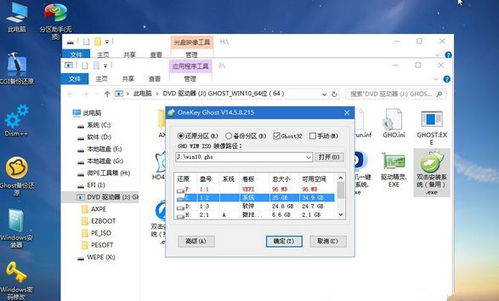
1. 选择安装类型:在安装过程中,你会看到一个选项,让你选择安装类型。如果你是第一次安装Windows,建议选择“自定义:仅安装Windows(高级)”。
2. 分区选择:在这里,你可以选择将Windows安装在哪个分区。如果你的电脑只有一个分区,那么直接点击“下一步”即可。
3. 安装过程:安装过程可能会花费一些时间,耐心等待即可。安装完成后,你会看到一个设置界面,按照提示设置用户名、密码等信息。
重装系统后的注意事项
1. 安装驱动程序:重装系统后,你需要安装一些必要的驱动程序,比如显卡驱动、网卡驱动等。你可以从华为官网下载相应的驱动程序,或者使用驱动精灵等工具自动安装。
2. 安装常用软件:安装完驱动程序后,你可以开始安装一些常用的软件,比如办公软件、浏览器等。
3. 备份恢复:为了避免以后再次重装系统,建议你备份一下重要的数据,并使用系统还原工具,比如华为的“一键恢复出厂设置”。
:重装系统,轻松搞定
重装系统虽然听起来有点儿复杂,但其实只要按照步骤操作,就能轻松搞定。而且,重装系统后,你的MateBook会焕然一新,运行更加流畅。所以,下次你的电脑出现问题时,不妨试试重装系统吧!相信我,你的MateBook一定会感谢你的!
相关推荐
教程资讯
教程资讯排行













